创建自己的java类库并加以调用方法
第一次搞博客,心里有点发慌,记录一下:2018/2/1/ 21:33
今天Think In Java第4版 中文版(英文看着可能很耗时),看到了6.1.3 定制工具库这一章节,之前作者调用自己的类Print中的方法,看着总想搞一波,但心细后面作者可能会介绍,所以就接着看了,果然,在这一章节,就讲到了工具库,话不多说,开始介绍如何创建自己的类库,如何调用以及生成自己的javadoc文档。(此次只是记录在eclipse中的使用,参考了百度,并自己实现了一波)
在Eclipse中如何打成jar包?生自己的类库
Eclipse和MyEclipse是目前最流行的java集成开发环境,如果你用的是其他的开发工具,建议你尝试着用一下Eclipse进行开发,因为它功能很强大,很好用。下面就介绍一下如何在Eclipse下将自己写好的类打成jar包,生成自己的类库。
假设当前的文档结构这样的:

图五
右击项目文件Tool,选择Export,打开对话框,选择Java\JAR file后下一步,如果你只需要打包cn.edu.jxau.tools下的类,只需要选择该类即可,如图六
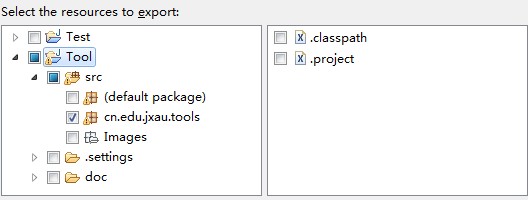
图六
在JAR file中选择要导出的路径和文件名,如图图七

图七
点击“下一步”、“下一步”,然后Main class中选择包含main函数(如果有面函数的话),然后点击完成(finish)。
三、为自己的类生成注释文档,即生成javadoc文件。
第二的介绍可以生成自己的类库了。但是时间久自己写的类和方法就会忘记,生成一个高质量的注释文档就很有必要的。庆幸的是Java自己就能很好的完成这一功能,能帮我们生成类似API的文档,即javadoc文档。下面介绍一下在Eclipse中如何生成javadoc文档:
1、对类进行注释
在生成javadoc文档之前首先要对类进行注释。注释有如下三种方式:
a,//注释内容;b,/*注释内容*/;(快捷键:选中要注释的内容后按“shift+Ctrl+/”,取消注释是“shift+Ctrl+\”)
c,
/**
*注释内容。
*/
其中只有c方式在生成javadoc中才有用。以我自己写的ArrayQueue类为例说明一下几种注释,只需要对public方法和变量进行注释,因为只有public类型才能被其他类访问。
(1)、在类前面注释类说明和创作者,如
- /**
- * 文件的复制,字符串输入到文件中,将文件内容打印到控制台
- *
- * @author xiaoxu
- *
- */
- (2)、在public方法前面注释方法的说明,如public static String readFile(File file)方法注释:
- /**
- * 读取一个文件里的内容
- *
- * @param file
- * 要读的文件
- * @return 返回读取文件的字符串
- */
- (3)、注释对public变量进行注释,假设有一表示窗口宽度的变量WIDTH,如下注释
- /**
- * 主窗口的宽度
- */
- public static final int WIDTH = 1000;
部分结果如下
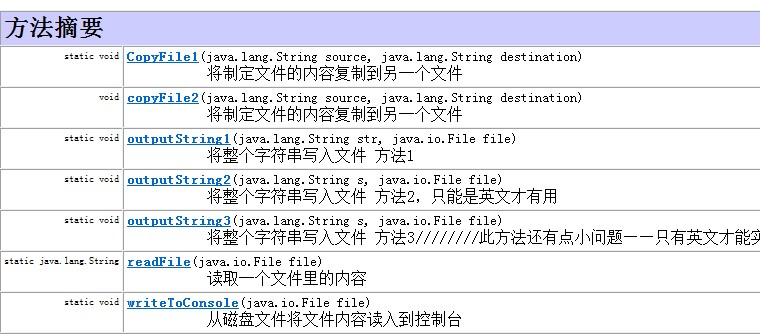
图八(1)
2、用Eclipse生成javadoc文档
选中要生成javadoc文档的项目,再在菜单栏中的选择菜project\Generate Javadoc…。打开对话框后“javadoc command”的默认路径是C:\jdk\bin\javadoc.exe,如果没有该路径就自己添加,找到自己安装JDK的根目录下的bin\javadoc.exe,如下图

选择要生成javadoc的文件,然后选择导出的路径,一般选择默认的项目下的doc文件夹,改成其他路径可能会有错。如下:

图8(3)
之后就一路next,最后点finish就OK了。在这期间可能会出现警告,如下图

图8(4)
选择“Yes To All”。
四、如何使用自己创建的类库?
通过一、二、三,已经能够创建自己的类库了。下面说明一下如何使用自己的类库。
方法一:
假设现在要创建一个项目Test,里面要用到自己类库tools.jar中的S类。新建一个类Test.java,里面的main方法是这样的:
- public static void main(String[] args) {
- S.pl("java"); //S类中的S.pl()封装了System.out.println(obj);
- }
这时Eclipse会报错,会说S这个类不存在,是否要创建这个类。这是因为默认的JRE并不存在tools.jar这个包,如图八。
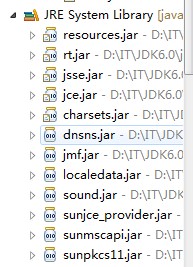
图八(5)
那么如何将这个包夹道默认的JRE System Library中呢?
选择Window\ Preferences,打开对话框,选择Java\Installed JREs,如图九
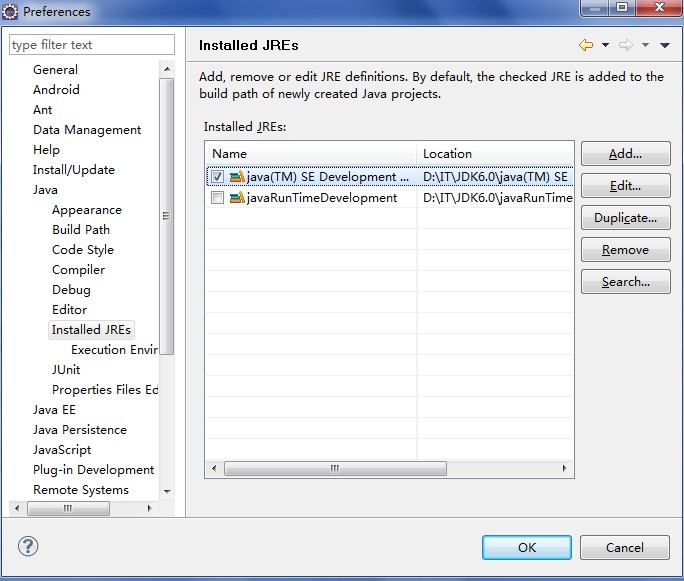
图九
接下来,点击“Add”添加一个新的JRE,选择Standard VM后点击下一步,在JRE home中点击Directory选择JDK按钮路径下的jre文件夹(即包含rt.jar的文件夹,rt.jar是jdk的根文件夹,里面包含了所有的基本类)如图,然后点击“Add External JARs”选择生成好的tools.jar文件(最好先别tools.jar放在一个比较访问,比较安全的文件夹内,我的是直接放在JDK安装路径下的D:\IT\JDK6.0\java(TM) SE Development Kit\myJar里),如图十
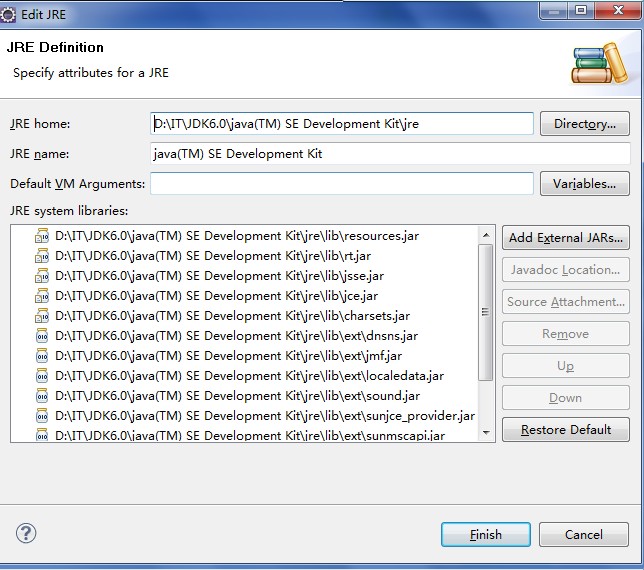
图十
点击finish。
然后,在Test项目中将默认的JRE System Library换成刚刚配置好的JRE,右击Test选择Build Path选择Configure Build Path…,打开对话框,将原有的JRE Remove掉,然后Add Library,选择JRE System Library,下一步,点击“Installed JREs”后选择刚刚配置好的那个JRE,点击finish。
现在就配置好了。此时的JRE就能看到tools.jar文件,如下图:

图十一
方法二:
将刚刚生成的自己的类库Tool.jar直接拷贝到JDK和JRE的安装目录中的jre/lib/ext/中,这时候我们需要重启一下Eclipse,这样才能将刚才的那个包加载进自动生成的系统库中。
方法三:
当然除以上方法之外,也可以直接在单个项目中通过"bulid path"导入External Jar,额外的jar包。此方法类似于更换新的JRE,自己去琢磨吧!哈哈……
到这里使我百度到的方法,感觉很详细,并且自己操作了一波,感觉挺有意思,从这里我可能也大概了解了一些框架封装的思想,大概就是这个原理,只不过更庞大一些,相信在不久的将来我也能以此创建属于自己好用的类库(没准还能搭个简单的框架,嘿嘿)





